RealFlow教程:如何利用脚本创建realwave网格
今天我们将尝试一下制作物体撞击Realwave时产生的水花效果,以及如何使用脚本制作水花在生成Mesh时,与Realwave连为一体的效果。
先看下对比的效果:水花与水面不相融和相融的对比。
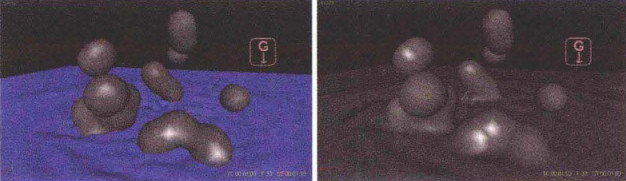
左图是物体落入水面后溅起水花粒子,并对水花粒子和Realwave生成Mesh后的效果,图中的球状物即为水花粒子的Mesh。注意对比两幅图中水花的Mesh和Realwave的Mesh之间连接的部位,左图是解算完毕后,默认状态下生成Mesh的效果,可以看到水花Mesh落入Realwave时,犹如固体物质落入水中。
但是,在实际生活中,水花和水面均由水分子构成,是同一种状态( 液态)下的同一种物质。因此在水花与水面接触的那一刻,水分子之间应该已经开始融合,如右图所示,该效果才更接近真实世界。
更重要的是,左图中由于水花的Mesh和Realwave的Mesh是分离的,因此在导入其他三维软件中进行渲染时,两种Mesh接触的部位会受反射、折射等参数的影响而产生错误的渲染结果,直接影响到作品的效果。
实现右图中的效果,需要增加一步操作,每解算-帧均需要将该步骤操作一次。这样的话,如果解算一个长达,几百帧或几千帧的序列就会非常费时费力,为了简化手动操作的麻烦,可以使用一个脚本来实现这一操作。
◎Step 01:打开RealFlow,创建一个Realwave、一个Sphere (球体)物体和一-个Gravity (重力场)辅助器。将Sphere ( 球体)修改为主动刚体,如图14-52所示,并将其提升至-定的高度。
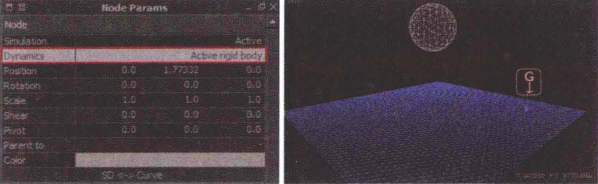
◎Step 02:默认条件下进行解算,可以看到Sphere (球体)已经与Realwave产生了碰撞。
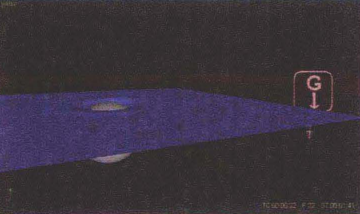
◎Step 03:解算无误后,对解算内容进行Reset(重置),并对场景进行保存,以免丢失。在Realwave菜单下选择Object splash (物体水花)进行创建; 展开其节点参数面板,设置Objects (对象)为Sphere01,拾取需要创建水花的物体。
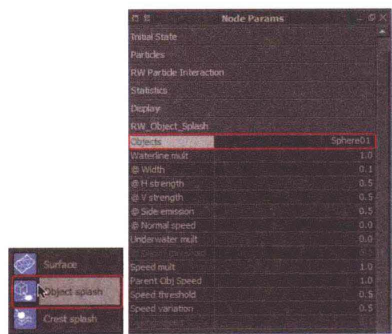
◎Step 04:进行解算,发现物体落入水面时,已经产生了水花粒子。
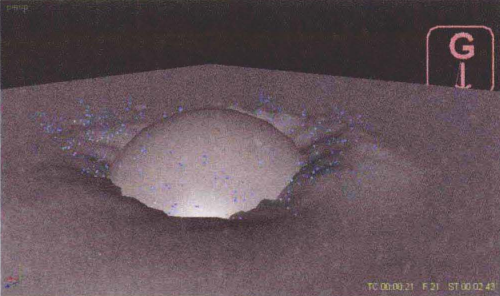
◎Step 05:下面为水花粒子和Realwave生成Mesh。单击厦按钮,选择Particle Mesh(standard) [粒子网格(标准) ]进行创建。.
◎Step 06:在Nodes (节点)面板中的ParticleMesh_ ST01 上单击鼠标右键,从弹出的菜单中选择Insert emitters (插入发射器)命令,在弹出的Select nodes (选择节点)对话框中选择RW_ Object_ Splash01, 单击OK按钮,将水花粒子拾取进来,此时水花粒子就会出现在ParticleMesh_ ST01的子选项中。
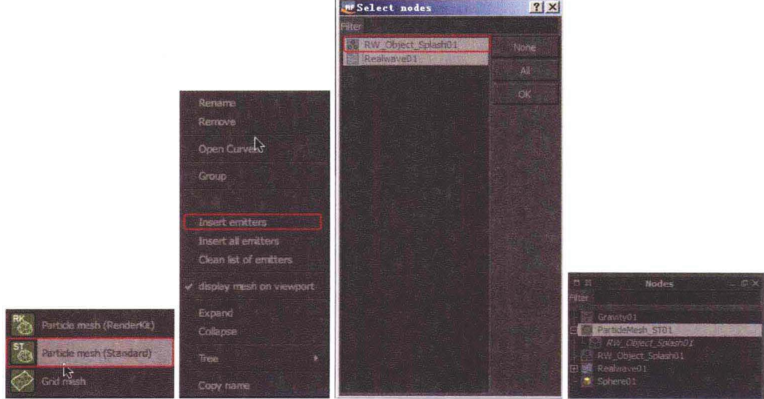
◎Step 07:在Nodes(节点)面板中的ParticleMeshST01上单击鼠标右键,从弹出的菜单中选择Build, (建立)命令,为水花粒子建立序列Mesh。
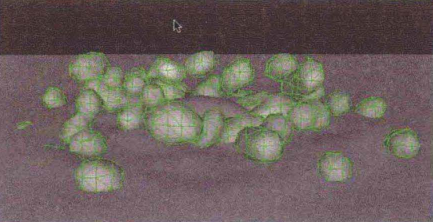
观察效果,发现水花和水面是两个单独的物体,这样在Maya中进行渲染时,水花与水面交界处就会出现问题,所以需要将其进行融合。
◎Step 08:在Nodes (节点)面板中的ParticleMesh ST01. 上单击鼠标右键,从弹出的菜单中选择Insertemitters (插入发射器)命令,打开Select nodes (选择节点)对话框,将Realwave02也添加进来。
这里将Realwave也添加进来,是因为Realwave也是由粒子构成的,并且需要与水花粒子产生交互,因此两者都需要生成Mesh。
◎Step 09:可以通过以下方式观察到Realwave的粒子,选中Realwave,在其节点参数面板中展开Realwave项,将Particle layer (粒子层)设置为Yes,如图14-63所示,此时可以看到Realwave表面上布满了密密麻麻的粒子。
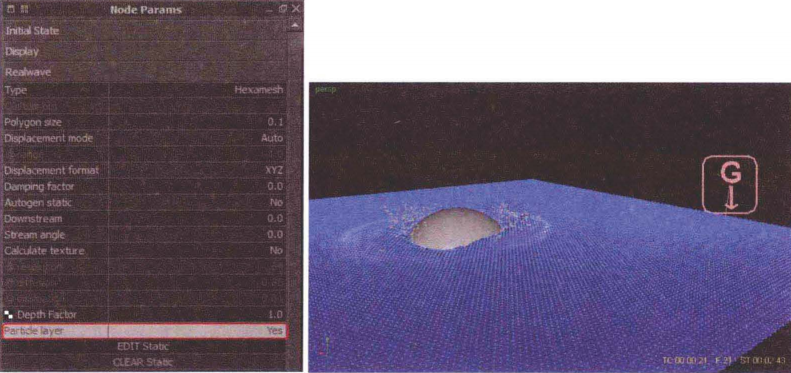
◎Step10在Nodes(节点)面板中的ParticleMeshSTO1上单击鼠标右键,从弹出的菜单中选择Build(建立)命令,建立Mesh,效果如图;若将Particle layer (粒子层)设置为No,则效果如图。
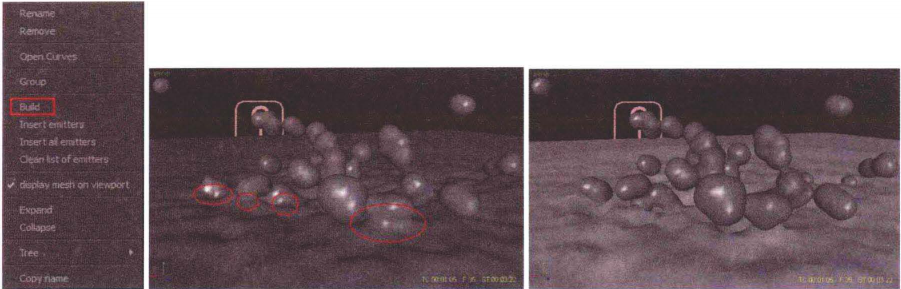
注意:只有将Particlelayer(粒子层)开启时,才能使水花粒子和Realwave形成-一个整体;若Particle layer (粒子层)处于关闭状态,则水花粒子和Realwave并不能够相融。这里还有一个问题,即便将Particle layer (粒子层)开启,事实上系统也只是默认在当前帧当前Build (建立) Mesh的情况下,生效一次。在当前帧进行第2次Build (建立)或移至下一帧时,尽管Particle layer (粒子层)仍是开启状态,实际上已经为关闭状态了,那么如何知道Particle layer (粒子层)是否真的打开呢?很简单,在Realwave表面上可以看到排列整齐的粒子时,就表示该项已经打开,生成Mesh时才能够起效,否则失效。
出现了这样的问题,解算时就变得繁琐了,不能再使用序列Mesh-次性生成,需要手动完成解算。将Particle layer (粒子层)关闭,再次开启,解算当前帧;手动移至下一帧,再将Paricle layer (粒子层)关闭,再次开启,解算当前帧;依次类推,反复操作,完成整个序列Mesh的创建。
如果整个序列有几百帧或几千帧,那么这么操作无疑费时费力。那么该如何解决呢?方法就是利用脚本,通过一个简单的小程序来代替这项单一、重复性的工作。
◎Step 11:执行菜单Layout>Batch Script (布局批处理脚本)命令,打开Batch Script(批处理脚本)窗口(也可以使用快捷键F 10直接调取该对话框)。
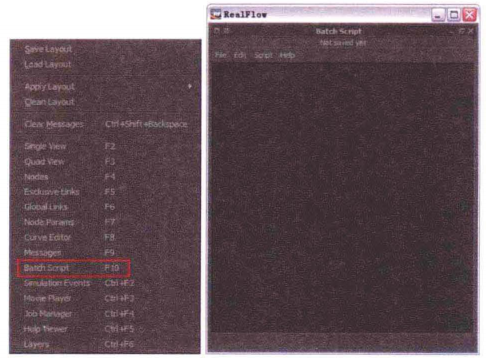
◎Step12在脚本编辑器中输入以下脚本,如图14-70所示,按下键盘上的Ctrl+Enter组合键执行,这样即可生成融合的序列Mesh。
pm = scene getMesh( "ParticleMesh_ STO1" )
rw = scene.getRealwave()
for i in range(20):
rw.setParameter(“Particle layer”,False)
rw.setParameter(“Particle layer”,True)
pm.build()
f= scene.getCurrentF rame()
scene. setCurrentFrame(f+1)
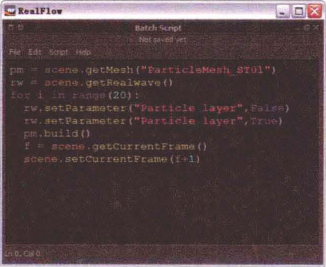
解读:
pm = scene getMesh(“ParticleMesh_ STO1” ):获取Mesh节点名称并命名为pm。
rw = scene getRealwave():获取Realwave节 点并命名为rw。
for i in range(20):将该句以下的内容(即本句以下含有缩进的语句)循环计算20遍。
rw.setParameter(“ Particle layer”,False): 在rw (即Realwave )的属性中将Particle layer项设置为No (关闭该项)。
rw.setParameter(“Particle layer”,True): 再在rw的属性中将Particle layer项设置为Yes (开启该项)。
pm.build():在pm ( 即Mesh节点)中生成当前帧的Mesh。
f= scene getCurrentFrame():在场景中获取当前帧并命名为f。
scene.setC urrentFrame(f+1):在场景中设置当前帧为f(即当前帧) +1,即获取下一帧。
这个脚本中所使用的语句,在之前的脚本案例中已经多次涉及,相信读者朋友们也都不陌生了,需要简单说明的有以下几点。
01.rw = scene getRealwave():按常规逻辑,括号中需要输入当前使用的Realwave的名称,但为何括号内却空空如也?这是因为在同一个RealFlow场景中,只允许存在一个Realwave, 这个唯-性决定了获取Realwave时不需要再指定名称了。
如果在场景中已有一个Realwave的情况下,再次创建-个新的Realwave,则系统会弹出对话框,提示只能有一个Realwave存在于当前场景中。
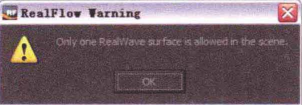
02.for i in range(20)::句中的“20” 是指循环计算20帧,用户可根据实际需要的帧数来定义该值;如果需要计算1000帧,在括号中输入1000即可。
03.scene setC urrentFrame(f+1) :该句是循环语句的结尾,既指定了下一帧的操作,又与for i inrange(20):首尾呼应,循环语句将对两句之间的所有操作反复执行。
注意:在执行本案例中的脚本时,会从当前时间滑块所处的位置向后进行解算,并不会自动从第0帧开始。所以如果需要从第0帧开始解算,需要在执行脚本之前,将时间滑块手动移至第0帧。
热门课程
专业讲师指导 快速摆脱技能困惑相关文章
多种教程 总有一个适合自己专业问题咨询
你担心的问题,火星帮你解答-
为给新片造势,迪士尼这次豁出去了,拿出压箱底的一众经典IP,开启了梦幻联动朱迪和尼克奉命潜入偏远地带卧底调查 截至11月24日......
-
此前Q2问答环节,邹涛曾将《解限机》首发失利归结于“商业化保守”和“灰产猖獗”,导致预想设计与实际游玩效果偏差大,且表示该游戏......
-
2025 Google Play年度游戏颁奖:洞察移动游戏新趋势
玩家无需四处收集实体卡,轻点屏幕就能开启惊喜开包之旅,享受收集与对战乐趣库洛游戏的《鸣潮》斩获“最佳持续运营游戏”大奖,这不仅......
-
说明:文中所有的配图均来源于网络 在人们的常规认知里,游戏引擎领域的两大巨头似乎更倾向于在各自赛道上激烈竞争,然而,只要时间足......
-
在行政服务优化层面,办法提出压缩国产网络游戏审核周期,在朝阳、海淀等重点区将审批纳入综合窗口;完善版权服务机制,将游戏素材著作......
-
未毕业先就业、组团入职、扎堆拿offer...这种好事,再多来一打!
众所周知,火星有完善的就业推荐服务图为火星校园招聘会现场对火星同学们来说,金三银四、金九银十并不是找工作的唯一良机火星时代教育......

 火星网校
火星网校
















